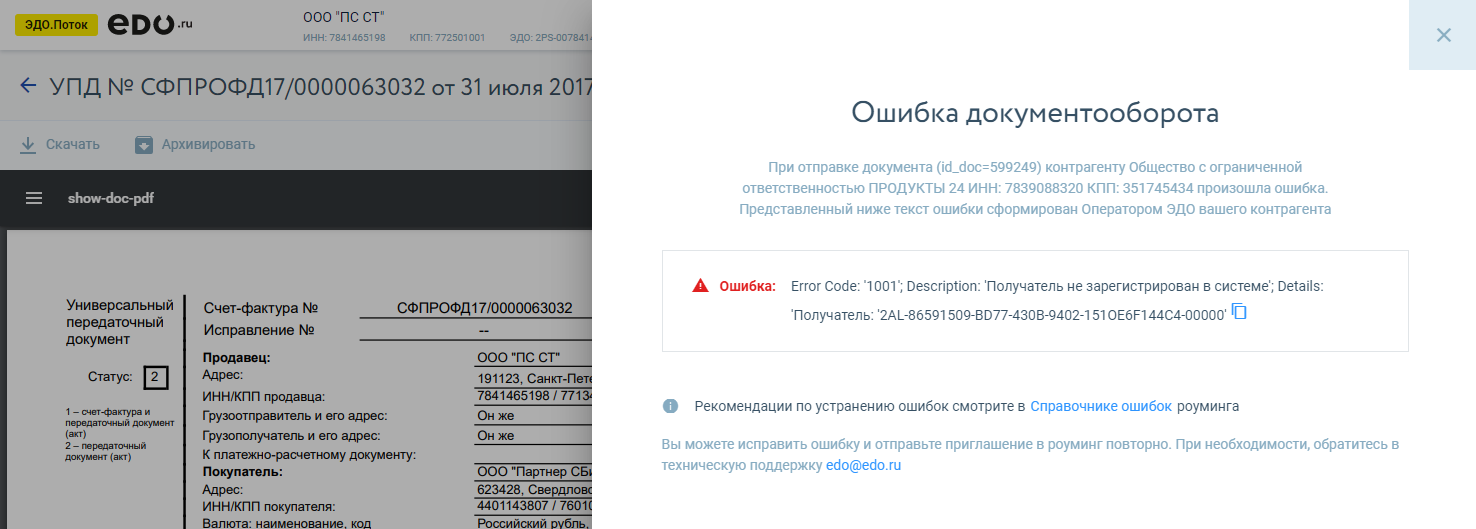Сделайте обмен документами с контрагентами проще — подключайтесь к ЭДО через Диадок
Оставить заявку
Ошибки в ЭДО происходят на разных этапах работы с сервисом и документами. Например, пользователь не может войти в систему, отправить электронный документ, подписать или получить его. На каждый случай существует отдельная инструкция по решению проблемы.
Ошибки в системе электронного документооборота можно разделить на:
- Ошибки при работе в интеграционных решениях — рассмотрим на примере работы в модуле для 1С.
- Ошибки при работе в веб-интерфейсе.
У каждого решения системы Диадок свои особенности и возможные ошибки в процессе работы пользователей. В большинстве случаев они не критичны и исправляются с помощью короткой инструкции. Главное — правильно определить проблему.
При возникновении любых ошибок в модуле первое, что стоит сделать, — проверить, установлена ли у вас актуальная версия. Если ваша версия модуля устарела и в программе доступно обновление, установите его. Часто это помогает быстро вернуться к исправной работе.
Чтобы обновить модуль Диадока, выполните следующее:
1. Нажмите на кнопку «Обновите модуль».
2. В открывшемся окне нажмите «Скачать обновление модуля».
3. Укажите папку, в которую будет сохранен модуль, и нажмите «Выбор папки».
4. Откройте скачанный модуль через пункт меню «Файл» → «Открыть» или добавьте в список дополнительных внешних обработок.
Если обновление модуля не решило проблему, необходимо выяснить суть ошибки, чтобы исправить ее. При работе в модуле для 1С ошибки могут возникнуть при отправке и получении документов. Рассмотрим подробнее виды ошибок, их причины, инструкции по устранению.
Попробуйте модуль для 1С от Диадока и работайте с документами в знакомом интерфейсе
Подключиться
Ошибки при отправке
Если вы работали с отправкой документов, но в модуле произошла ошибка, посмотрите ее в статусе документа. Проверьте, какая проблема возникла в вашем случае.
Статусы с ошибками:
- «Ошибка в подписи». Электронная подпись не прошла проверку на соответствие требованиям законодательства. Причину ошибки можно найти на странице просмотра документа: нажмите на Ф. И. О. подписанта, откроется окно «Электронная подпись». Причина ошибки выделена красным цветом. Для ее исправления и корректного подписания документов обратитесь в службу поддержки на почту diadoc@kontur.ru.
- «Ошибка доставки». Возникает при сбое во взаимодействии операторов в роуминге. Чтобы узнать причину ошибки, на странице просмотра документа нажмите на ссылку «Подробнее». Когда определите ошибку, обратитесь в службу поддержки на почту diadoc@kontur.ru для ее решения.
Ошибка заполнения даты. Дата — обязательное поле, при его пропуске возникает ошибка. Она может возникнуть во всех документах, которые формируются по требованиям приказа ФНС № 820. К ним относятся УПД, накладные, акты, счета-фактуры. Для внесения даты нажмите на ссылку «Заполните дату и номер». Откроется окно документа-основания в 1С, куда нужно внести данные.
Ошибка отображения документа. Если при отправке документа пользователь не видит его в списке, есть несколько возможных причин:
- Документ уже отправлялся. Если вы отправляли этот документ ранее, в системе появится ошибка. При необходимости вы можете сделать это повторно, следуя инструкции.
- Не настроен обмен документами с контрагентом. Документ может не отправиться, если контрагент не добавлен в Диадоке или не выполнено сопоставление в программе 1С. Исправить это поможет инструкция.
- Реквизиты документа не соответствуют условиям фильтра. Проверьте параметры отбора, возможно, отображается не весь список документов. Убедитесь, что у вас нет фильтра по организации, контрагенту, дате, виду пакета документов.
- Не настроена отправка непроведенных документов. В этом случае нужно подключить необходимый параметр в модуле для 1С. Сделать это можно в пару кликов с помощью инструкции.
- Не настроены параметры отправки документов. Нужный документ может не отобразиться в списке, если неверно выбраны настройки пакетов. Например, вы хотите отправить УПД, а в настройках указан пакет «СЧФ + ТОРГ12/Акт». Исправить это можно, отметив в настройках нужные пакеты документов. В этом вам поможет инструкция.
- Тип документа не поддерживается модулем. Модуль позволяет отправлять и получать сформированные в 1С ТОРГ-12 и акт выполненных работ, счет-фактуру, корректировочный счет-фактуру, счет на оплату, универсальный передаточный документ. Если созданный в 1С документ не соответствует одному из перечисленных типов, в разделе «Отправка документов» он не появится.
Ошибки при получении
Ошибка, при которой создается документ 1С с неверными данными. Например, некорректно заполняется наименование товара. Чтобы избежать этого, необходимо проверять сопоставление товаров при создании документа 1С. Как создать документ в 1С на основании входящего электронного документа, описали в инструкции.
Начните отправлять онлайн юридически значимые документы через Диадок
Подключиться
При работе пользователя в веб-интерфейсе Диадока могут возникать ошибки при входе в сервис. Для их устранения может понадобиться настроить новое рабочее место или получить доступ. В случае трудностей при подписании документов понадобится выяснить причину. Ниже рассмотрим типовые ошибки.
Ошибки при входе
Ошибка при входе по логину. Возникает, когда при попытке входа пользователь некорректно указывает логин или пароль. В этом случае стоит проверить правильность введенных данных. Если пароль утрачен, его можно восстановить по кнопке «Забыли пароль».
Ошибки при входе по сертификату электронной подписи. Бывают разных видов:
- «Настройте компьютер». Может возникать при работе на новом рабочем месте. Пройдите диагностику по адресу https://help.kontur.ru/diadoc. После ее завершения нажмите на кнопку «Выполнить рекомендуемые действия», поставьте галочку «Выбрать все» и начните «Установку и настройку».
- «Отправлен запрос на доступ» или «Доступ в ящик запрещен». Пользователь с действующим логином или сертификатом уже авторизован в ящике организации, но нужно получить доступ. Войти в аккаунт можно оперативно через администратора. Свяжитесь с сотрудником, Ф. И. О. которого указано в сообщении об ошибке, и запросите у него доступ к ящику. Администратору потребуется авторизоваться в личном кабинете, перейти в раздел «Настройки» — «Сотрудники» и принять запрос на доступ.
Ошибки при подписании
Ошибки в веб-интерфейсе могут возникать при подписании как исходящих, так и входящих документов. Рассмотрим самые популярные из них:
- Ошибка адреса в ящике организации. Если он заполнен как иностранный, необходимо исправить его на формат российского, обязательно указав код региона, в котором работает организация. Для этого перейдите в «Настройки» — «Реквизиты организации» — «Юридический адрес».
- Ошибка в основании полномочий. Проверьте, как заполнены основания полномочий в настройках сотрудника, — количество символов не должно превышать 120. Сократите текст, если он выходит за лимит.
- Ошибка при отправке через промежуточного получателя. На текущий момент отправка документов через промежуточного получателя — это дополнительная функциональность. Она доступна для пользователей Диадока при обмене документами внутри системы. Такая отправка не работает в роуминге, так как в нем возможна передача только одной подписи к документу. Решить проблему можно при переходе всех участников к совместной работе в Диадоке.
- Ошибка при аннулировании. В причине аннулирования указан пробел, что считается ошибкой. Пропишите причину аннулирования и повторите попытку.
Переводите документооборот в электронный вид вместе с Диадоком
Подключиться
Помимо ошибок, которые возникают при работе пользователей в системе, существуют ошибки в электронных документах. Важно всегда отправлять документы в ФНС в корректном формате и правильно вносить в них исправления, если вы заметили неточности или опечатки.
Неверный формат документов для ФНС
Передавать некоторые документы в налоговую можно только в утвержденном формате XML. Если компания допустит ошибку и вышлет документ в формате PDF, DOC или JPG, налоговая не примет такой документ и расценит это как его отсутствие. Штрафные санкции в таком случае варьируются от денежных штрафов до блокировки счетов. ФНС утвердила обязательный XML-формат для следующих электронных документов:
- счет-фактура и универсальный передаточный документ (УПД) по приказу № 820,
- счет-фактура и универсальный корректировочный документ (УКД) по приказу № 736.
Рекомендательный характер по передаче документов в формате XML действует для:
- акт о расхождении по форме ТОРГ-2,
- товарная накладная по форме ТОРГ-12,
- акт выполненных работ/оказанных услуг,
- транспортная накладная,
- сопроводительная ведомость,
- заказ-наряд.
Такие документы не обязательно передавать в формате XML. Это может быть также JPG, PDF, DOC и прочие, что не будет считаться ошибкой.
Корректировка и исправление электронных документов
Что делать, если ошибка допущена в самом документе? Сначала определите, насколько она критична. Несущественные ошибки и опечатки, которые не мешают определить стороны операции и ее основные условия, можно не исправлять. Это регулирует Федеральный закон от 06.12.2011 № 402-ФЗ «О бухгалтерском учете».
Если ошибку всё же необходимо исправить, это можно сделать, составив новый, исправленный документ. Оформите исправленный документ с тем же номером и датой, что и первоначальный. Обязательно укажите, что документ является исправленным, а также добавьте порядковый номер исправления и его дату.
Отдельные правила заполнения действуют для счета-фактуры и УПД. Они регламентируются постановлением Правительства Российской Федерации от 26.12.2011 № 1137 «О формах и правилах заполнения (ведения) документов, применяемых при расчетах по налогу на добавленную стоимость». При появлении изменений в стоимости уже выполненных работ, оказанных услуг или отгруженных товаров для их исправления используют корректировочные счета-фактуры и УКД.
Корректировочный счет-фактура
Такой счет-фактуру можно оформить при наличии документа, подтверждающего согласие покупателя с новыми условиями. Оформить корректировочный счет-фактуру можно в течение пяти дней с момента заключения.
Если обнаружена именно ошибка, опечатка, — например, пропущена буква, то формируется исправленный счет-фактура. Такой документ не требует никаких дополнительных соглашений.
Исправленный счет-фактура
Многие ошибки, возникающие в процессе работы с системой Диадок, можно оперативно исправить самостоятельно. Если в статье вы не нашли инструкции по решению своей проблемы, обратитесь в техподдержку Диадока. Специалисты круглосуточно на связи по нескольким каналам:
- в Центре поддержки в самом сервисе,
- в чате на сайте сервиса, в ватсапе или телеграме,
- на заказе звонка через специальную форму на сайте,
- по электронной почте diadoc@skbkontur.ru.
Если при работе с электронными документами в сервисах ЭДО возникают ошибки, их можно легко решить. Достаточно следовать инструкциям и подсказкам в системе. Исправление ошибок занимает несколько минут, а ведение электронного документооборота экономит компаниям время, деньги и ресурсы сотрудников.
Подключайтесь к Диадоку и оцените удобство работы с электронными документами
Подключиться
Частые вопросы
Ошибки доставки документа в роуминг
В некоторых случаях при отправке документа в роуминг в разделе «Отправленные» вы можете увидеть, что статус документа сменился на «Ошибка».
Открыв документ и кликнув на его статус, вы можете увидеть подробную информацию по ошибке.
Ниже мы собрали самые частые ошибки доставки в роуминг и рекомендации к ним.
|
Оператор ЭДО |
Текст ошибки |
Описание |
Что делать |
|
Такском |
Error Code: ‘1003’; Description: ‘Получатель с указанным идентификатором не является контрагентом отправителя’; Details: ‘ИД получателя: идентификатор_ЭДО’ |
Некорректная настройка роуминга. |
Обратитесь в техническую поддержку edo@edo.ru, указав свой ИНН-КПП, ИНН-КПП контрагента и оператора ЭДО Такском. |
|
Диадок (Контур) |
Recipient идентификатор_ЭДО not recognized |
Не завершен процесс ручной настройки роуминга. |
Обратитесь в техническую поддержку edo@edo.ru, указав свой ИНН-КПП, ИНН-КПП контрагента и оператора ЭДО Диадок. |
|
Recipient allows to receive messages only from counteragents |
|||
|
Sender идентификатор_ЭДО not recognized |
|||
|
СБИС (Тензор) |
Ошибка при обработке сообщения с идентификатором идентификатор_ЭДО: Получатель с идентификатором идентификатор_ЭДО отключен в online.sbis.ru |
Контрагент больше не работает в СБИС. |
Настройте работу с контрагентом в роуминге через другого оператора ЭДО. Как настроить роуминг? Или отправьте своему контрагенту приглашение в ЭДО.Поток на email. Как отправить приглашение на email? |
Не нашли ответ?
Задайте свой вопрос, воспользовавшись нашей формой
Хотите знать больше?
Перезвоним вам в течение 5 минут
и расскажем всё!
Ошибка!
Попробуйте повторить запрос позже…
Роуминг необходим тем контрагентам, которые подсоединены к различным операторам ЭДО и хотят осуществлять между собой ЭДО. Получение документов в роуминге – бесплатное, а цена отправки полностью зависит от выбранного пользователем тарифа. Для контрагентов различных операторов ЭДО в роуминге осуществляется по такому же принципу, что и внутри Диадока.
Роуминг СБИС-Диадок
Контур.Диадок начал роуминг со СБИС. Чтобы настроить взаимодействие между контрагентами, можно воспользоваться одним из предложенных вариантов:
- Направив заявку через форму на сайте;
- По приглашению, полученному от контрагента, работающего через СБИС.
Как только документ поступил получателю, формируется уведомление о его получении. Получатель проверяет его содержимое, по желанию может отклонить или утвердить его. В процессе утверждения создается уведомление о принятии, в процессе отклонения — уведомление об уточнении содержимого. Отправитель в таком случае получает сообщение, что контрагент принял или отклонил документ. СБИС и Диадок при этом также обмениваются между собой сообщениями и технологическими квитанциями.
Роуминг Калуга Астрал-Диадок
Хорошие новости также и для пользователей сервиса Калуга Астрал. Теперь клиенты Диадока смогут настраивать ЭДО и с этим оператором. Для настройки нужно направить приглашение напрямую в программе 1С. Как только контрагент его примет, можно будет осуществлять свободный электронный документооборот. Главным условием Контура является следующее: первый роуминг между пользователем Диадока и Калуга Астрал осуществляется исключительно при наличии бумажного документа, отправленного одним из операторов ЭДО.
Роуминг Тензор-Диадок
Клиенты Диадока теперь также могут обмениваться электронными документами с оператором Тензор. Это позволит существенно ускорить бизнес-процессы, снизить затраты и продуктивно использовать рабочее время. Для роуминга с контрагентами, заключившими договор с оператором Тензор, необходимо направить заявку на подключение. Осуществлять ЭДО можно без дополнительных настроек. Контрагенту достаточно только принять запрос на подключение. А пользователь Диадока получит уведомление об этом. Благодаря плодотворной совместной работе клиенты двух компаний смогут осуществлять беспрепятственный обмен электронными документами.
Роуминг Такском-Диадок
Пользователи Контур.Диадока теперь смогут без дополнительных настроек отправлять приглашения для ЭДО со своими контрагентами. Теперь абонентам не нужно составлять заявки и ожидать их обработку на стороне каждого из операторов ЭДО. Чтобы направить приглашение клиенту Такскома, зайдите в раздел «Контрагенты» в Контур.Диадоке. Найдите компанию по идентификационному коду и направьте запрос через поиск. Как только контрагент подтвердит желание сотрудничать, вы сможете осуществлять ЭДО в автоматическом режиме.
Заявка на роуминг Диадока
Для настройки роуминга с операторами Такском, Тензор, Калуга Астрал или СБИС направьте письмо на почту Диадока, в котором укажите:
- ИНН, ФИО физического лица и оператора ЭДО.
- ИНН-КПП вашей компании, сотрудничающей с Диадоком.
Статус заявки на ЭДО с контрагентом, работающим с другим оператором, можно отслеживать в режиме онлайн. Если ваш контрагент отправил своему оператору заявку, в таком случае не дублируйте ее. Подача заявки с двух сторон не ускорит настройку.
Мы понимаем, как удобно отправлять документы своим контрагентам, не думая о том, к каким операторам ЭДО они подключены. Поэтому мы подготовили инфраструктуру, наладили процесс подключения и готовы к роумингу со всеми операторами.
Подключить
Что такое роуминг
Роуминг — технология обмена юридически значимыми электронными документами между разными операторами электронного документооборота.
Роуминг обеспечивает:
- расширение круга контрагентов;
- упрощение работы с документами за счет унификации основных форм документов;
- увеличение объема электронного документооборота с контрагентами.
Как работает ЭДО, если у компаний разные операторы
При настроенном роуминге компании отправляют и получают документы, как обычно. Для каждой пары контрагентов роуминг настраивается индивидуально. Как подключить роуминг с клиентом другой системы ЭДО, мы описали ниже.
Каждая система ЭДО работает изолированно. Чтобы пользователи разных систем могли обмениваться документами, применяется технология роуминга. В Диадоке используется технология ассоциации «РОСЭУ». В ее разработке участвовали ведущие операторы электронного документооборота, в том числе СКБ Контур, «Тензор» (система СБИС), «Калуга Астрал» и другие.
С какими проблемами можно столкнуться
Для подключения роуминга с контрагентом нужно, чтобы между двумя операторами была настроена связь. Когда роуминга между провайдерами нет, компания продолжает обмениваться со своим контрагентом бумажными документами. Другой вариант — подключить еще один сервис ЭДО. А это дополнительные затраты времени и финансов.
СКБ Контур лидирует по числу роуминговых соединений с другими провайдерами. Актуальное состояние роуминга между операторами можно посмотреть на сайте ассоциации «РОСЭУ».
Как это работает в Диадоке
Для подключения роуминга нужно подать заявку. При этом достаточно, чтобы только один из контрагентов отправил ее своему оператору.
Как подключить роуминг с другими операторами
- Проверьте, доступен ли роуминг с оператором контрагента. Статус можно узнать на этой же странице в разделе «Состояние роуминга между Диадоком и другими операторами».
- Заполните заявку на подключение роуминга.
- Далее представители двух операторов должны настроить роуминговую пару. Дождитесь сообщения о выполнении заявки.
Автоматическая настройка роуминга тоже возможна. Контур поддержал технологию автороуминга с несколькими операторами ЭДО. Заявка не нужна — пользователю Диадока достаточно отправить контрагенту приглашение в сервисе. Когда контрагент его примет, можно начать обмен документами.
Контрагент из роуминга также может отправить приглашение со своей стороны. При автороуминге он появится в разделе «Приглашают вас». После принятия приглашения можно начать обмен документами.
Статус автороуминга с операторами можно узнать на странице.
Как отправить приглашение при автороуминге
1. На вкладке «Контрагенты» в разделе «Поиск и приглашение» необходимо указать ИНН организации из роуминга.
2. Сервис на этом этапе подскажет, включен ли автороуминг, и, если нет, предложит оставить заявку на настройку роуминга.
3. Когда автороуминг включен, приглашение можно отправить по кнопке «Отправить приглашение».
Сколько стоит роуминг в Диадоке
Документы в роуминге тарифицируются так же, как и внутри сети. То есть цена отправленных документов не поменяется для абонентов Диадока. Ценовая политика операторов может отличаться, и роуминговому контрагенту нужно узнавать стоимость у своего оператора.
Состояние роуминга между Диадоком и другими операторами
Операторам
Для быстрого старта работ по включению роуминга с Диадоком, ознакомьтесь со следующими документами:
- Договор по роумингу и соглашение об уровне качества (только ЭДО)
- Чек-лист для начала тестового обмена
Со всеми вопросами обращайтесь на адрес testroaming@skbkontur.ru
Подключить
Пользователи сервиса 1С-ЭДО (1С-Такском) могут обмениваться документами со своими контрагентами, использующими систему ЭДО «Диадок» (оператор «СКБ Контур»). Настройка связи между такой парой участников ЭДО осуществляется по заявлению одной из сторон обмена. Если настройку инициирует пользователь 1С, ему нужно обратиться в службу технической поддержки 1С-ЭДО, подробнее см. инструкцию по настройке роуминга для 1С-ЭДО (1С-Такском). После настройки связи пользователь получает от техподдержки письмо с подтверждением успешного завершения настройки и может начать обмениваться документами со своим контрагентом.
Некоторые пользователи 1С сталкиваются с проблемами в получении документов от контрагентов, использующих «Диадок». Обычно эта проблема вызвана наличием у пользователя сервиса 1С-ЭДО активной учетной записи в «Диадок». В этом случае после настройки роуминга между его учетной записью 1С-ЭДО (1С-Такском) и контрагентом, работающим в «Диадок», у абонента «Диадок» появляется альтернатива:
Использовать для отправки документов настройку обмена внутри системы «Диадок»,
Отправить документы по роуминговой настройке с абонентом сервиса 1С.
При выборе первого варианта пользователь 1С-ЭДО (1С-Такском) не увидит в программе 1С входящих документов.
Решение.
В этом случае рекомендуем пользователю 1С-ЭДО (1С-Такском) выполнить одно из следующих действий:
1. Удалить в своем личном кабинете «Диадок» из списка «Контрагенты» фирму, с которой уже настроен роуминг через учетную запись в 1С. В результате настройка обмена внутри системы «Диадок» с этой фирмой будет удалена, поэтому контрагенту будет доступна отправка только по роуминговой настройке.
2. Отказывать в подписании документов, полученных в системе «Диадок» с примерной формулировкой «Просьба перенаправить документы через роуминг в нашу учетную запись в Калуге Астрал».
3. Если пользователь 1С решил перевести обмен со всеми контрагентами в сервис 1С-ЭДО (1С-Такском), т.е. учетная запись в системе «Диадок» больше не нужна, следует обратиться в техподдержку «Диадок» (https://www.diadoc.ru/support) с просьбой удалить личный кабинет.